题目内容
在幻灯片中播放视频文件的设置方法
题目答案
1、单击【Office】按钮,在随即打开的下拉菜单中,单击【PowerPoint选项】按钮,打开“PowerPoint选项”对话框。在“PowerPoint首选使用选项”选项区域中,选中“在功能区显示‘开发工具’选项卡”复选框,并单击【确定】按钮关闭对话框,如图2所示。设置完成后,功能区中将出现一个新的选项卡,即“开发工具”选项卡。
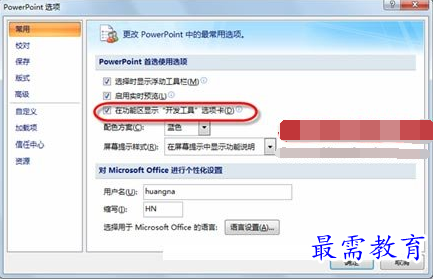
图2 在功能区中显示“开发工具”选项卡
2、将视频文件置于演示文稿所在的文件夹中,然后打开演示文稿,并切换到需要插入视频文件的幻灯片。在“开发工具”选项卡的“控件”选项组中,单击【其他控件】按钮,打开“其他控件”对话框,如图3所示。

图3 打开“其他控件”对话框
3、选择列表框中的“Windows Media Player”,并单击【确定】按钮,然后在幻灯片中绘制出“Windows Media Player”控件,如图4所示。
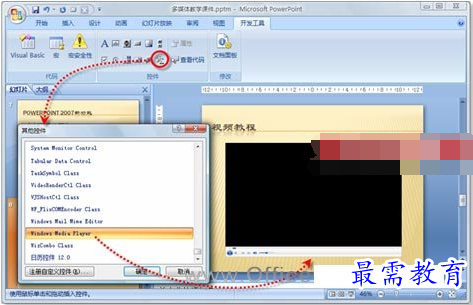
图4 向幻灯片中添加“Windows Media Player”控件
4、右键单击控件,执行快捷菜单中的【属性】命令,打开“属性”对话框,在“URL”属性中输入视频文件名称,如图5所示。
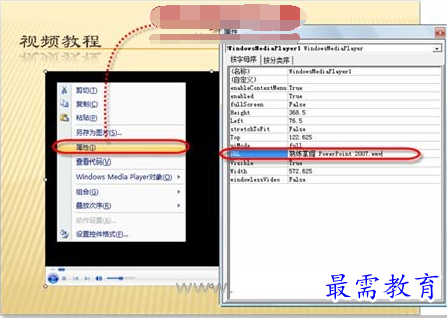
图5 设置需要播放的视频文件
5、最后关闭“属性”对话框,保存演示文稿即可。




点击加载更多评论>>